Usando Windows Defender sin conexión
Windows Defender, anteriormente conocido como Windows AntiSpyware, es un paquete de software de Microsoft que brinda protección continua contra malware. Además de proporcionar protección en tiempo real, Windows Defender también le permite realizar análisis bajo demanda y eliminación de malware.
Como otros productos anti-malware, Windows Defender usa una base de datos de definiciones para detectar malware. Sin embargo, a diferencia de otros productos, estas definiciones se establecen y mantienen mediante el uso de una «red de votación», que Microsoft describe como «una red mundial de usuarios que ayudan a descubrir y denunciar nuevas amenazas». Mediante el uso de este modelo, «los analistas de Microsoft revisan estos informes y desarrollan nuevas definiciones de software para protegerse contra las nuevas amenazas, para que todos estén mejor protegidos».
Hay algunos otros consejos sobre Windows Defender, pero este trata sobre cómo usarlo sin conexión. Comience haciendo clic en Inicio | Configuración y luego haga clic en Actualización y seguridad. Aparece la siguiente pantalla: (Ver Figura 1.)
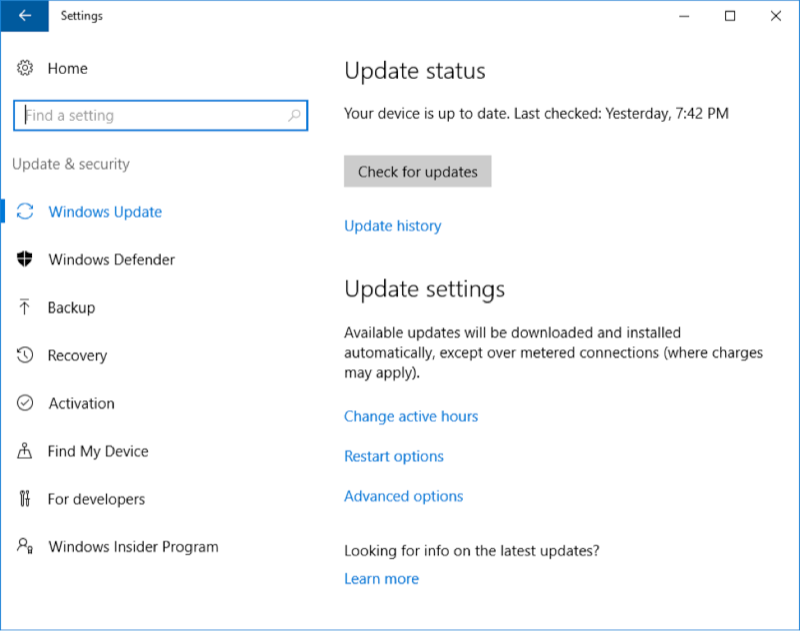
Figura 1. Navegación a Windows Defender.
En el lado izquierdo, haga clic en Windows Defender. Ahora debe asegurarse de que Windows Defender esté encendido. Como puede ver en la siguiente figura, el mío está desactivado actualmente porque tengo otro programa antivirus en ejecución. (Solo debe tener un programa antivirus en ejecución a la vez). Hasta que apague mi programa antivirus existente y encienda Windows Defender, no podré usar las capacidades sin conexión. (Ver figura 2)
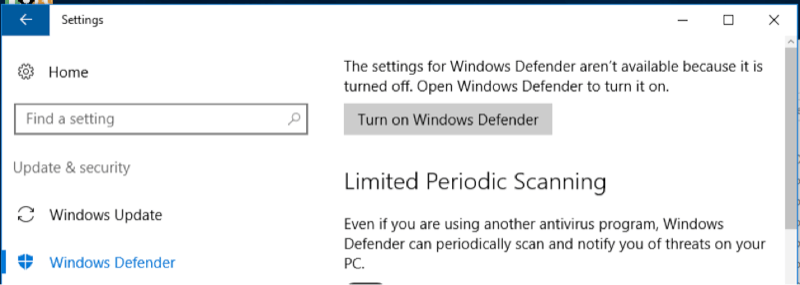
Figura 2. La pantalla Configuración con Windows Defender desactivado.
Si está apagado, simplemente haga clic en el botón Activar Windows Defender para habilitar su configuración. Cuando Windows Defender esté encendido, desplácese hacia abajo hasta la parte inferior de la ventana Configuración para encontrar «Windows Defender Offline»
sección: (Ver Figura 3.)
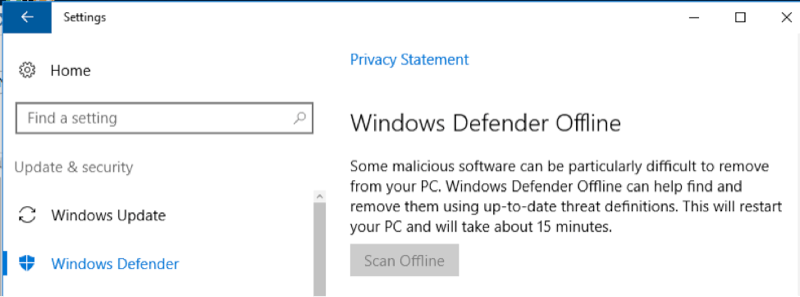
Figura 3. Preparación para escanear.
Como puede ver al leer el texto, su PC se reiniciará. Todo el proceso tardará unos 15 minutos. Cuando esté listo, haga clic en el botón Escanear sin conexión.
Este consejo (2130) se aplica a Windows 10.